時間:2017-02-08 來源:互聯網 瀏覽量:
xp/win7怎麼設置文件共享?在多電腦家庭,或者同一個工作小團隊,經常會遇到一些資料共享的問題,如果xp和win7係統要如何設置共享呢,因為不能保證誰都裝xp,又或者誰都裝win7係統。下麵一起來看看設置共享文件的方法。
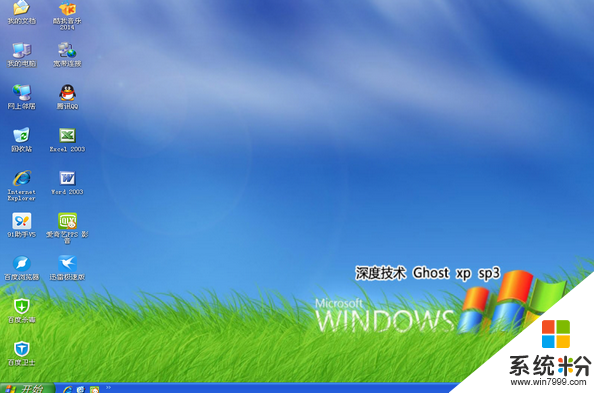
xp/win7共享文件設置:
一:必要點
1、需要是管理員權限的帳戶
2、所有入網的計算機都要在相同的IP段,比如都為192.168.1.X(2≤X≤255)
3、所有入網的計算機都要在相同的工作組,比如都在WORKGROUP組
4、所有入網的計算機都要開啟來賓賬戶,默認賬戶名為:guest。
5、關閉任何第三方的防火牆軟件,或者進行一些相關設置(很重要)。Windows自帶的防火牆。如果沒有把它關閉的話,也需要進行一些設置才可以。打開Windows防火牆---例外---勾選 文件和打印機共享---確定---保存。 XP係統,在 常規 選項卡中,要去掉不允許例外 前麵的勾。
6、所有入網的計算機的操作係統必須有正確的權限設置(這是重點)
7、XP,是指Windows XP Professional 版本。其中所述的部分方法,並不適用於Windows XP Home Edition。
8、WIN7,是指Windows 7。不同版本的WIN7可能存在一定的差異。如果你用的是Home Basic版本,就不要再往下看了,因為Home Basic不提供文件共享功能。。
二:必須開啟的服務
右鍵點擊我的電腦 或計算機—管理----服務和應用程序,打開服務或者用WIN+R打開 運行---輸入services.msc回車,打開服務設置
將以下服務的[啟動類型]選為[自動],並確保[服務狀態]為[已啟動]
Server
Workstation
Computer Browser
DHCP Client
Remote Procedure Call
Remote Procedure Call (RPC) Locator
DNS Client
Function Discovery Resource Publication
UPnP Device Host
SSDP Discovery
TIP/IP NetBIOSHelper //這個很重要,其他的條件即使都滿足了,沒有這個也不行。
三:基本設置
A: XP係統:
下載XP局域網一鍵共享,按裏邊的操作設置後,重啟即可。
XP係統文件共享:右鍵單擊要共享的文件夾,選擇[共享和安全],勾選 在網絡上共享這個文件夾。
B:Win7係統:
1.網絡和共享中心---點擊 網絡 右邊的 自定義---將網絡類型設置為 專用網絡
2.共享和發現---啟用 網絡發現、文件共享、打印機共享。密碼保護的共享則可以設置為關閉。
3. 跨操作係統的打印機共享涉及到驅動的問題,為了避免麻煩,建議不要跨操作係統共享打印機。
4.訪問策略設置
用WIN+R打開 運行---輸入secpol.msc回車,打開本地安全設置
安全設置----本地策略----安全選項
帳戶: 使用空白密碼的本地帳戶隻允許進行控製台登錄,設置為 已禁用。
此選項默認為 已啟用。這是很關鍵的一步,因為很多人的電腦都是沒有加密碼的的。如果你當前使用的帳號沒有密碼的話,隻允許控製台登錄,就無法通過 網上鄰居(XP)或網絡(Vista)來訪問了。所以此處需要禁用。
網絡訪問: 不允許 SAM 帳戶和共享的匿名枚舉] ,設置為 已禁用。
此選項默認為 已禁用。Windows 允許匿名用戶執行某些活動,如枚舉域帳戶和網絡共享的名稱。這提供了方便,也帶來潛在的風險。有的版本的係統(比如GhostXP電腦公司版)為了安全起見,將其設置為啟用,但這樣一來,局域網其它電腦就會無法查看你共享的內容了。
網絡訪問: 本地帳戶的共享和安全模型,設置為 僅來賓。
此選項對加入了域的計算機默認為[經典],對獨立的計算機默認為[僅來賓]。這是一個共享安全的輔助選項。小規模局域網內部的計算機彼此之間都是信任的,不存在非法訪問的問題,為了方便起見,建議使用 僅來賓 方式。而使用 經典 模式可以更好地劃定共享資源的訪問權限,對於規模稍大的局域網,為了防止共享的資源被非法訪問,就可以使用這種方式。
安全設置---本地策略---用戶權利指派
從網絡訪問此計算機: 查看有沒有本機來賓帳戶即guest,如果沒有就加上。
拒絕從網絡訪問這台計算機:查看有沒有本機來賓帳戶名,如果有就刪除。
5. Win7係統文件共享設置
文件夾右鍵---共享---選擇要與其共享的用戶---點擊黑色的小三角箭頭---在下拉菜單中選擇---everyone(這個列表中的所有用戶)。
注意:在進行以上設置之前共享過的文件夾,可能需要重新共享後才能被正常訪問。比如說以前使用 經典 模式共享了該文件夾,改為 僅來賓 模式後再訪問就會出錯,提示沒權限。解決的辦法就是先取消共享,再重新共享。
ps:防火牆沒必要關閉,畢竟開方共享不是開放黑客!安全依然重要,在享有共享的時候,不能丟棄安全。
防火牆隻要設定開放端口139和445的TCP口,還有137和138的UDP口就可以了。
另外,在服務中,確保TCP/IP NetBIOSHelper服務是自動的沒錯,但是並不等於這個功能在WINS下啟用了,必須還得到網卡的TCP/IP設置裏,WINS裏麵打開TCP/IP上的NETBIOS啟用勾勾,這才能真正生效!沒這玩藝,就算前麵所有工作都做到家了,還是不容易通!就算偶爾通了,也是暫時通,時而通時而不通,通通斷斷、斷斷通!隻要這個小勾勾打上,就能穩穩地通!
通過上述關於【xp/win7怎麼設置文件共享】的教程,大家應該都清楚處理的方法了吧?還有其他的電腦係統下載後使用的疑問,或者需要重裝電腦係統的話,都歡迎上係統粉官網查看相關的解決方法。